Een beeld afdrukken
Afdrukinstellingen wijzigen
U kunt de afdrukinstellingen wijzigen bij het afdrukken van een beeld.
Raadpleeg voor informatie over de basisfuncties voor afdrukken de "Bedieningshandleiding Image Data Converter" die met de software is meegeleverd ("Bedieningshandleiding Image Data Converter").
- Geef het beeld weer dat u wilt afdrukken.
- Klik op [Afdrukken] vanuit het menu [Bestand].
Het [Afdrukken]-dialoogvenster wordt weergegeven.
- Voer de afdrukinstellingen in waarbij u refereert aan de weergegeven afbeelding.
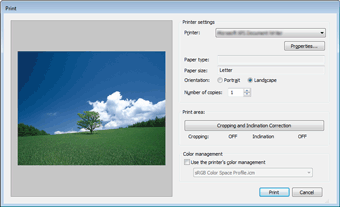
Printerinstellingen
(voor Windows)Stel de printer en het papiertype in. - [Printer]: Selecteer de printer om het beeld af te drukken. Om gedetailleerde instellingen in te voeren, klik op [Eigenschappen] om het [Eigenschappen]-dialoogvenster weer te geven. Raadpleeg voor meer details de bedieningsinstructies van de printer die u gebruikt.
- [Papiertype]: Het papiertype waarop de de printer nu afdrukt, wordt weergegeven. Om een ander papiertype te gebruiken, klik op [Eigenschappen] om het [Eigenschappen]-dialoogvenster weer te geven.
- [Papierformaat]: Het papierformaat waarop de printer nu afdrukt, wordt weergegeven. Om een ander papierformaat te gebruiken, klik op [Eigenschappen] om het [Eigenschappen]-dialoogvenster weer te geven.
- [Afdrukstand]: Vink [Portret] of [Landschap] aan, afhankelijk van de oriŽntatie van het beeld.
- [Aantal exemplaren]: Geef het aantal af te drukken exemplaren op.
Printerinstellingen
(voor Macintosh)Stel de printer en het papiertype in. - [Papierformaat]: Het papierformaat waarop de printer nu afdrukt, wordt weergegeven.
- [Afdrukstand]: Vink [Portret] of [Landschap] aan, afhankelijk van de oriŽntatie van het beeld.
- [Pagina-instelling]: Klik op deze knop om het dialoogvenster weer te geven waarin u het papierformaat of andere afdrukinstellingen kunt specificeren.
Afdrukgebied Wanneer u een JPEG- of TIFF-beeld selecteert, werkt de knop [Correctie voor bijsnijden en inclinatie]. Door op de knop [Correctie voor bijsnijden en inclinatie] te klikken, kunt u de bijsnijzone aangeven en de hoek voor inclinatiecorrectie bepalen in het dialoogvenster. Kleurbeheer Selecteer deze optie wanneer u de kleurbeheervoorzieningen van de printer wilt gebruiken. Wanneer u deze functie aanvinkt, kunt u een gewenst ICC-profiel selecteren vanuit de vervolgkeuzelijst.
Zelfs wanneer u deze optie selecteert, kan kleurbeheer niet worden gebruikt wanneer de printer zelf is ingesteld om kleurbeheer niet te gebruiken. - Klik op [Afdrukken] als de instellingen voltooid zijn.
Voor Windows: Het afdrukken begint.
Voor Macintosh: Het standaard [Afdrukken]-dialoogvenster wordt weergegeven. Het afdrukken begint nadat u in het dialoogvenster op [Afdrukken] heeft geklikt.
|
Copyright 2011 Sony Corporation
|
